TeamSpeakとは何ですか?どのように使用しますか?

TeamSpeakは、インターネット音声通信用の簡単なアプリケーションです。ゲーマーの間で人気がありますが、ゲーム内のコミュニケーションだけではありません。音声会議アプリケーションに代わるものをお探しの場合は、このガイドでTeamSpeakとは何かとその使用方法について説明します。
TeamSpeakとは何ですか?
TeamSpeakは、デスクトップおよびモバイル向けのボイスオーバーインターネットプロトコル(VoIP)アプリケーションです。その主な機能は、ZoomやGoogle Meetなどの会議アプリケーションを使用する場合と同じように、ユーザーがチャンネルでチャットできるようにすることです。さらに、TeamSpeakは、VOIP、インスタントメッセージング、およびデジタル配信プラットフォームのDiscordと同様に機能します。
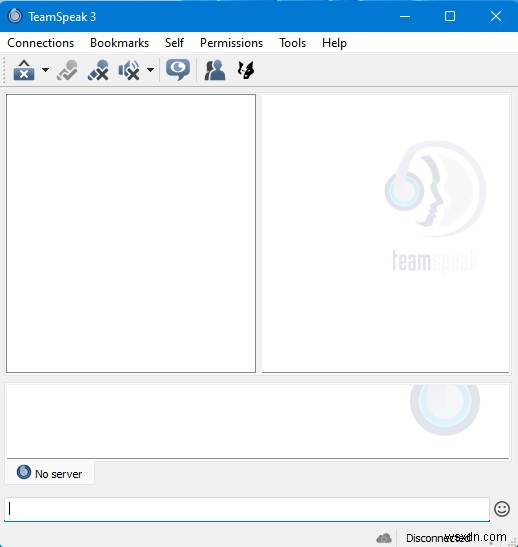
通常、マイク対応のヘッドフォンで使用されます。 TeamSpeakクライアントソフトウェアは、ボイスチャットチャネルに参加できるお好みのサーバーに接続します。
TeamSpeakは主に、マルチプレイヤービデオゲームで同じチームの他のプレイヤーと通信するためにアプリケーションを使用するゲーマーによって使用されます。このアプリケーションを使用すると、ゲーム内の通信ボタンを押さなくてもチームメートと通信できるため、ゲーマーは競争上の優位性を得ることができます。
不和とどのように似ていますか?
Discordには、1つ以上のチャネルを備えた音声およびテキスト通信サーバーを許可するサーバーもあります。また、バックグラウンドで実行され、同じチャンネルの人にサウンドを送ります。ゲーム内の通信ボタンを押して、遊んでいる人と通信する必要はありません。
TeamSpeakとDiscordはどちらも、ユーザーが音声とテキストを使用して通信できるようにします。さらに、個々のチャンネルメンバーにプライベートメッセージを送信したり、画像、動画、その他のファイルタイプをチャンネルやチャンネルメンバーに送信したりできます。
TeamSpeakとDiscordの違い
TeamSpeakとDiscordの違いは、サーバーのカスタマイズです。 TeamSpeak 3は重要なコミュニケーションを提供するように設計されたシンプルなインターフェースを備えているため、クライアントはDiscordがユーザーに提供するカスタマイズを持っていません。
Discordでは、サーバー管理者はさまざまな目的でボットを追加できます。たとえば、一部のボットは音楽を再生し、サーバーメンバーの質問に自動的に応答し、役割を割り当てます。さらに、所有者はDiscordサーバーを強化して、より多くのメンバーを引き付け、コミュニティを作成できます。
TeamSpeakはこの機能を提供しますが、プラグインを追加するには、SDKクライアントをダウンロードする必要があります。
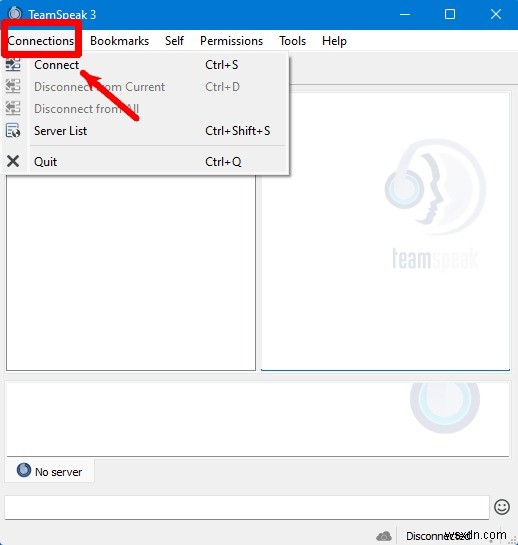
TeamSpeakを使用するのは誰ですか?
Discordはほとんどのゲーマーにとって頼りになる音声コミュニケーションアプリですが、TeamSpeakには一部のプロのeスポーツ組織が好む機能があります。また、ユーザーが作成した特定のゲーム専用サーバーを備えたニッチなゲームコミュニティでも人気があります。
TeamSpeakの使用方法
- TeamSpeakのダウンロードページに移動します。 Windows、macOS、Linuxで入手できます。
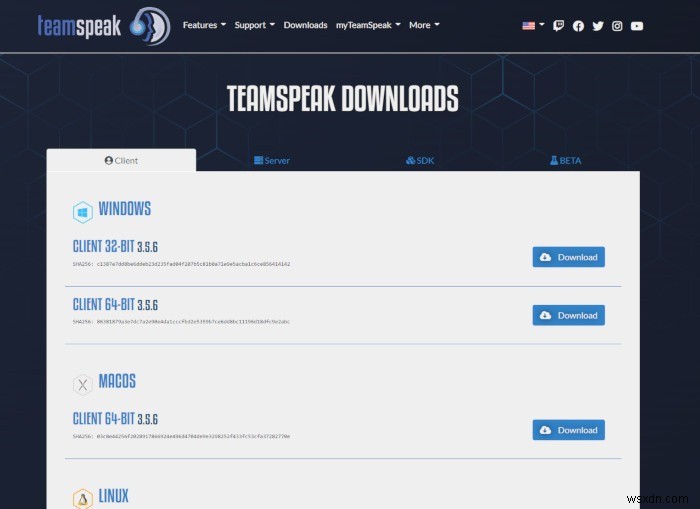
- TeamSpeak3クライアントをインストールします。
- インストール後にアプリを起動します。
- サーバーに参加するには、「接続」をクリックして「接続」を選択します。 Ctrlを押すこともできます + S 「接続」ウィンドウを開きます。
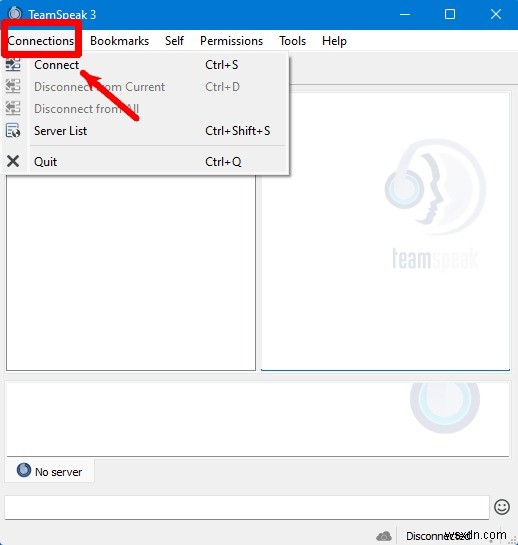
- 「サーバーのニックネームまたはアドレス」に、接続するサーバーのIPアドレスとその他の詳細を貼り付けることができます。詳細を入力したら、「接続」をクリックします。グローバルサーバー、パブリックサーバー、無料サーバーを試してみたい場合は、TeamSpeak3Viewerにアクセスしてください。
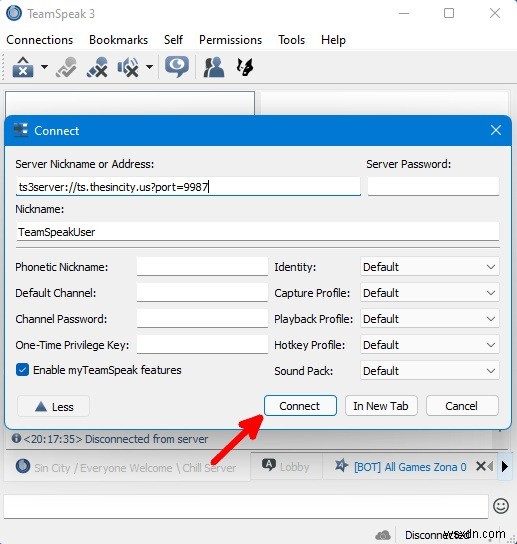
- 正常に接続すると、「ホストメッセージ」と選択したサーバーのコンテンツが表示されます。関連するチャンネルを見つけて、ダブルクリックして参加します。
一度に1つのチャネルにのみ参加できます。さらに、一部のチャンネルでは、会話の許可が与えられていない場合、会話を許可されません。
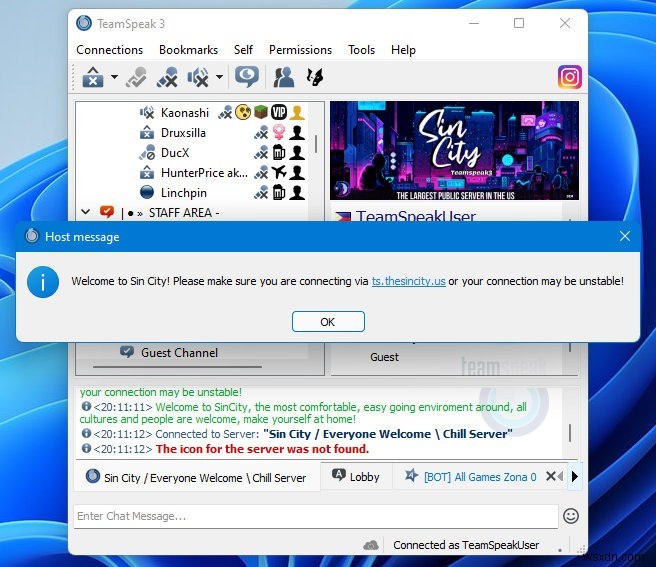
TeamSpeakサーバーを作成する方法
Windowsユーザーであり、自分と友達のためにTeamSpeakサーバーを作成する場合は、次の手順に従います。
- TeamSpeakのサーバークライアントダウンロードページに移動し、コンピューターに適切なバージョンをダウンロードします。
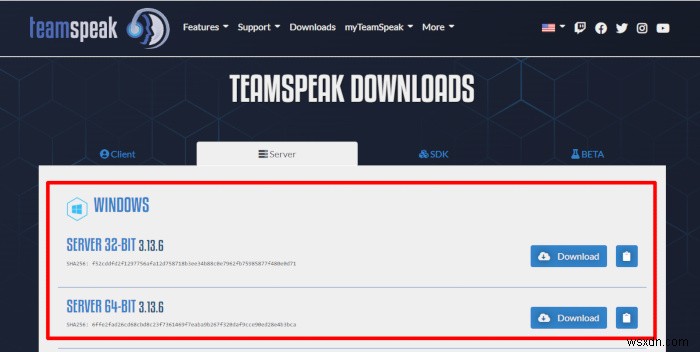
- インストーラーを抽出し、メインフォルダーから「ts3server.exe」を実行して続行します。
- サーバーライセンスの一般的なビジネス規約と顧客情報を読んで同意します。
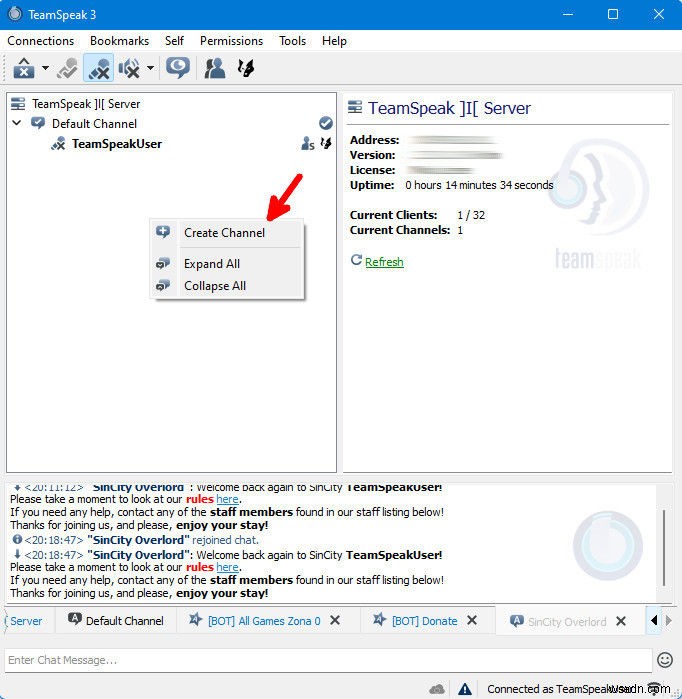
- WindowsファイアウォールによるTeamSpeak3サーバーソフトウェアへのアクセスを許可します。

- 次のウィンドウに、TeamSpeak3サーバーソフトウェアによって生成されたサーバー情報が表示されます。情報が必要になるため、このウィンドウは開いたままにしておきます。
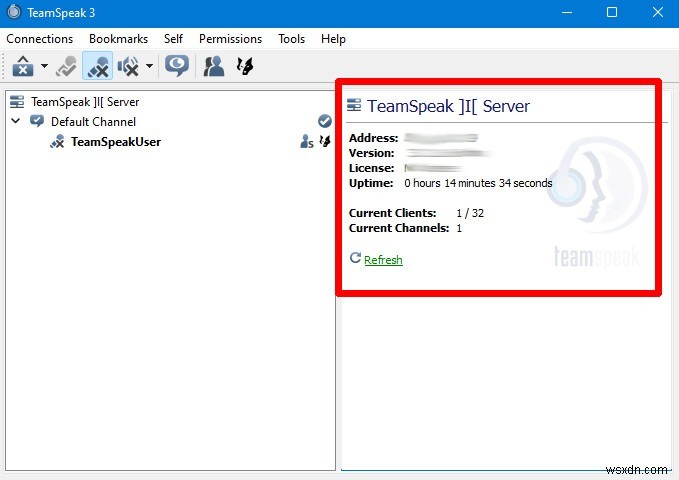
- Windowsコマンドプロンプトを開き、
ipconfigと入力します 、 Enterを押します 。 - 「IPv4アドレス」の横に書かれているアドレスをコピーします。
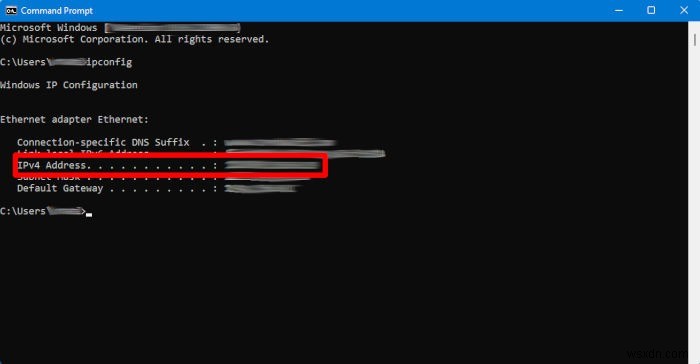
- TeamSpeak 3クライアントを開き、[接続]をクリックして、[接続]を選択します。または、 Ctrlを押します + S 「接続」ウィンドウを開きます。
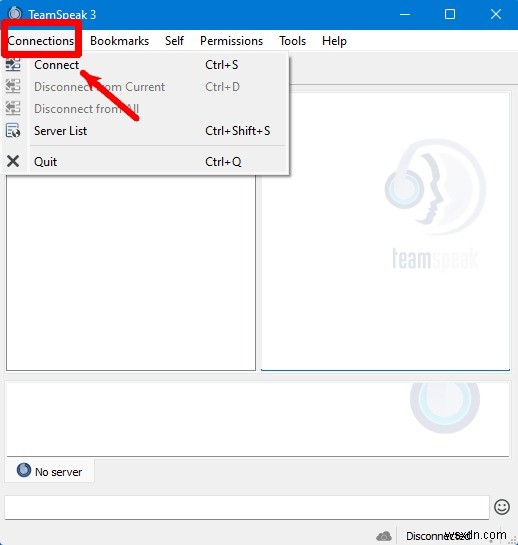
- コマンドプロンプトからコピーした「IPv4アドレス」の値を「サーバーのニックネームまたはアドレス」フィールドに貼り付けて、「接続」をクリックします。
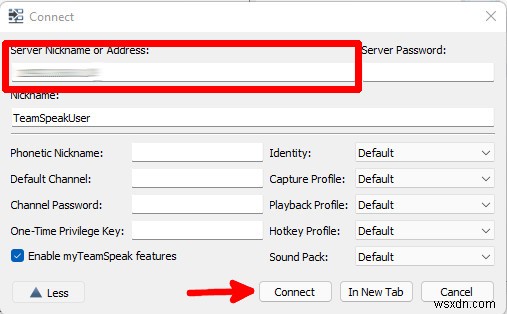
- TeamSpeak 3サーバークライアントウィンドウに戻り、「サーバー管理者特権キー」をコピーします。
このキーは、自分などの管理者専用です。他の人にサーバーに参加してもらいたい場合は、管理者権限を提供してもらいたい場合を除いて、このキーを共有する必要はありません。
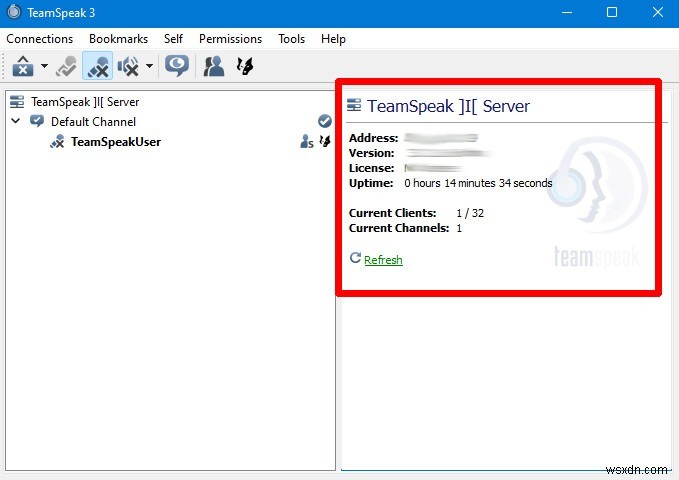
- TeamSpeak3クライアントの[特権キーの入力]フィールドに貼り付けて、[OK]をクリックします。
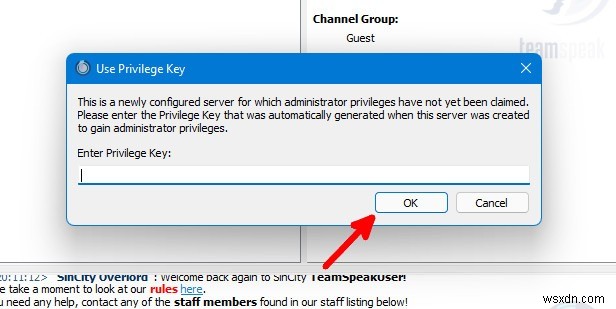
- TeamSpeak 3クライアントは、キーが管理者権限とエントリに正常に使用されたことを示す必要があります。 [OK]をクリックします。
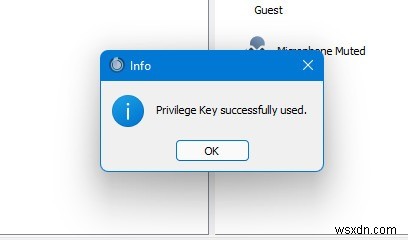
- プライベートサーバー内に入ると、チャネル領域を右クリックして[チャネルの作成]をクリックできます。
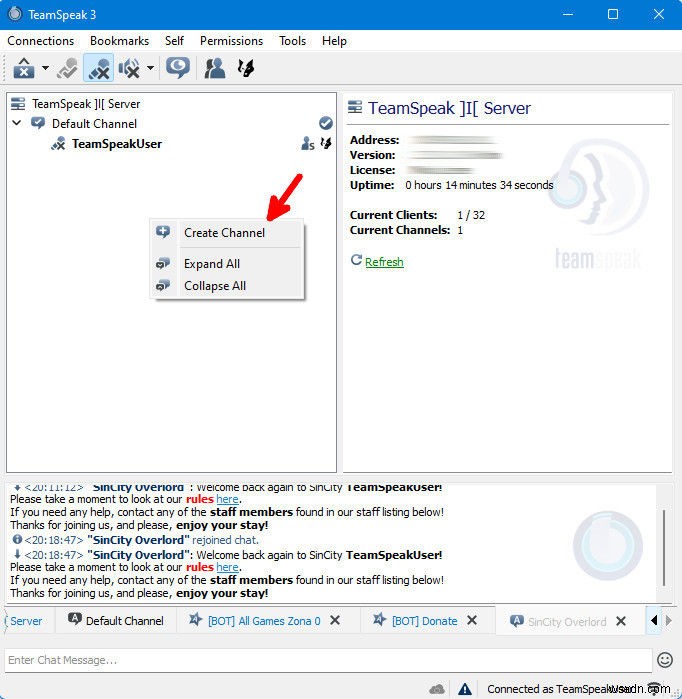
- 必要なフィールドに入力し、必要に応じて他の設定を変更します。情報を確定したら、「OK」をクリックします。チャンネルはチャンネルエリアに表示されます。
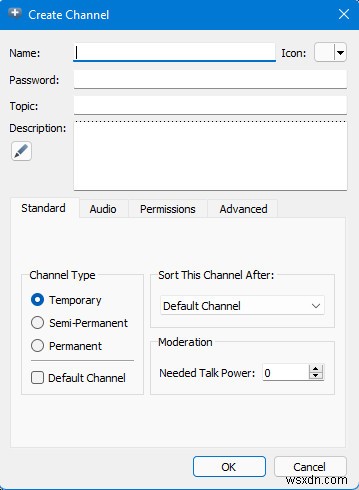
- 最後に、サーバーアドレスを友達と共有して、友達をプライベートサーバーに入れます。サーバーの「アドレス」は、チャネル領域の右側にあるサーバー情報領域から取得できます。
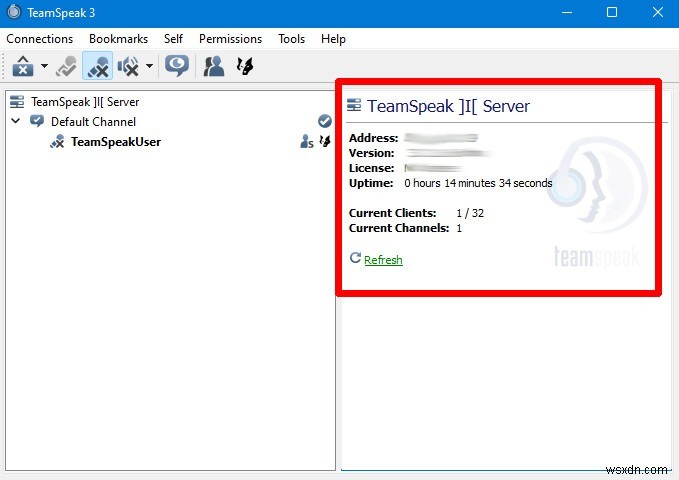
TeamSpeakオーバーレイの使用方法
TeamSpeak 3には、Overwolfを搭載したゲーム内オーバーレイがあります。クライアントにOverwolfをインストールしなかった場合は、Webサイトにアクセスしてダウンロードできます。
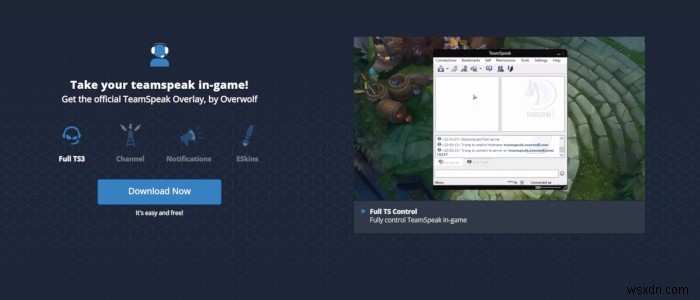
TeamSpeakと同様に、Overwolfのインターフェースは非常に単純です。 TeamSpeak 3クライアントをオンにしたり、通知のオンとオフを切り替えたり、キーボードショートカットを使用してチャネルを開くようにコマンドボタンを設定したりするオプションがあります。
Overwolfの最も重要な機能は、チャンネルで誰が話しているかを表示できることです。 「通知」をクリックして「オン」に設定すると、この機能を楽しむことができます。
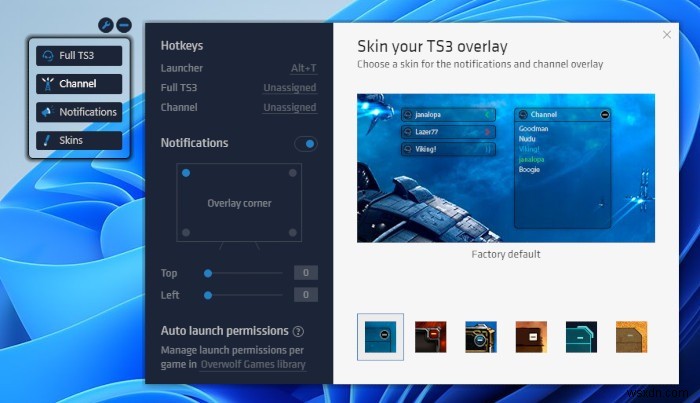
この機能は、ゲーム内のチームメートから情報を受け取るときに非常に役立ちます。たとえば、彼らのTeamSpeakサーバー名は、彼らが話すときに画面に表示されます。
さらに、[設定]ボタンをクリックしてオーバーレイのテーマを変更できます。
注: Overwolfの機能を楽しむには、TeamSpeak3をバックグラウンドで実行したままにしておく必要があります。
1。 TeamSpeakは無料ですか?
TeamSpeak3クライアントは無料です。さらに、TeamSpeakServerやTeamSpeakSDKなどのタイアップソフトウェアも無料です。サーバーに参加、作成、カスタマイズするために料金を支払う必要はありません。
2。 TeamSpeakはモバイルで利用できますか?
TeamSpeak 3は現在、iOSとAndroidの両方で利用できます。
3。サーバーボット、プラグイン、その他のカスタマイズを追加するにはどうすればよいですか?
TeamSpeak 3クライアントではこのレベルのサーバーのカスタマイズが許可されていないため、TeamSpeakのクライアントSDKをダウンロードする必要があります。
-
Dropbox Paperとは何ですか、またどのように使用しますか?
ドキュメントを他の人とオンラインで共有したい場合、何を使用しますか?人気のある選択肢は、クラウドでドキュメントをアップロード、書き込み、共有できるGoogleドキュメントです。これは、Googleのファンであればすべてうまくいきますが、そうでない場合はそれほど素晴らしいことではありません。 クラウドにデータを保存するためにGoogleドライブではなくDropboxを使用することを好む場合、GoogleがDropboxにない特定のサービスを提供するのを見るのはがっかりするかもしれません。ただし、Dropboxには、ユーザーがオンラインドキュメントを作成できる、あまり知られていない新しいPape
-
Windows での推奨アクションとは何ですか? また、どのように使用できますか?
Windows で検索候補を入力するとすぐに、Google やその他の一般的な検索エンジンが自動候補を表示する方法を覚えていますか? Microsoft は、Windows 11 ユーザー向けに同様の機能を導入しました。 この機能は推奨される操作であり、Windows での操作を簡素化するための Microsoft の最新の試みです。この記事では、Windows で推奨されるアクションを使用して最大限に活用する方法について説明します。 Windows 11 で推奨アクションを使用する方法 推奨アクション機能を有効にすると、電話やイベントを自動的にスケジュールできます。電話番号をコピーするか
